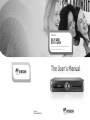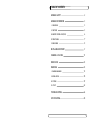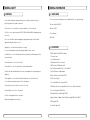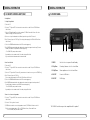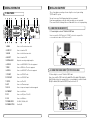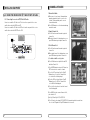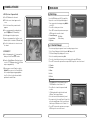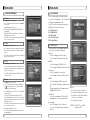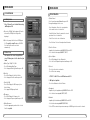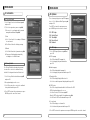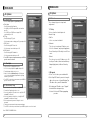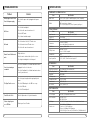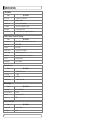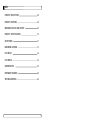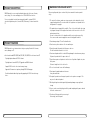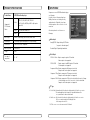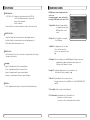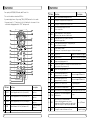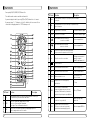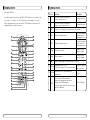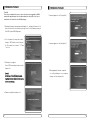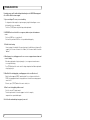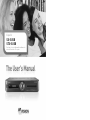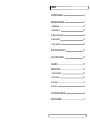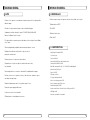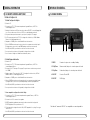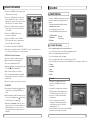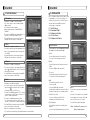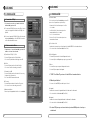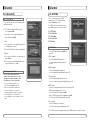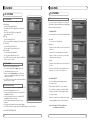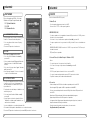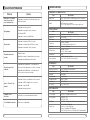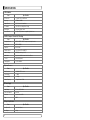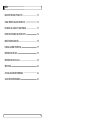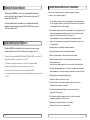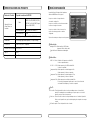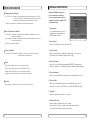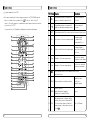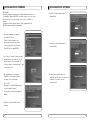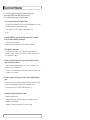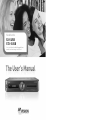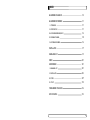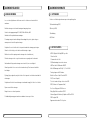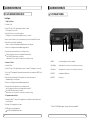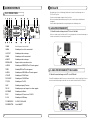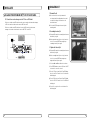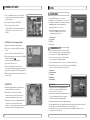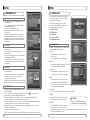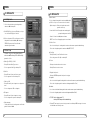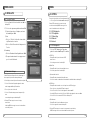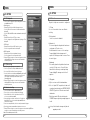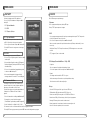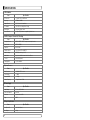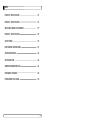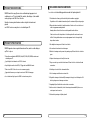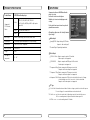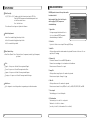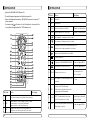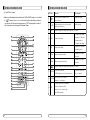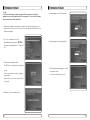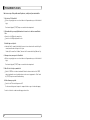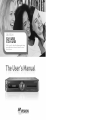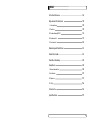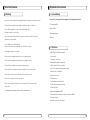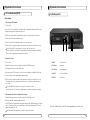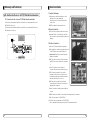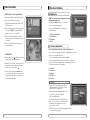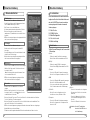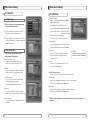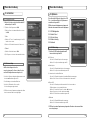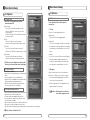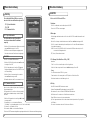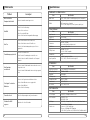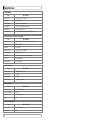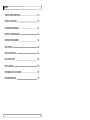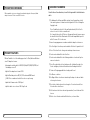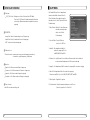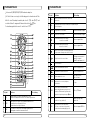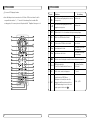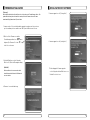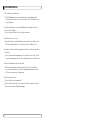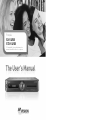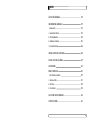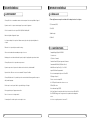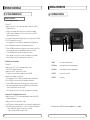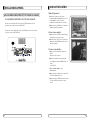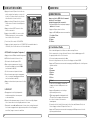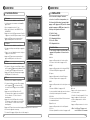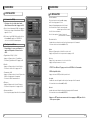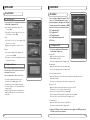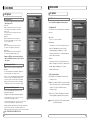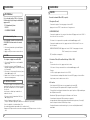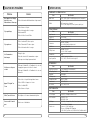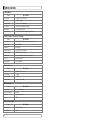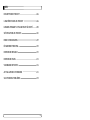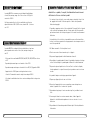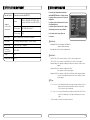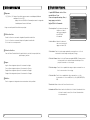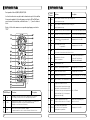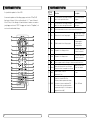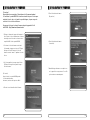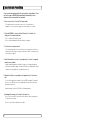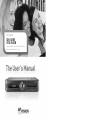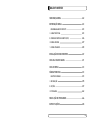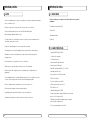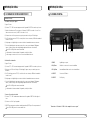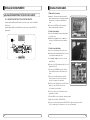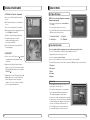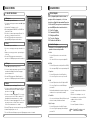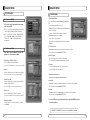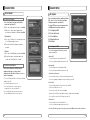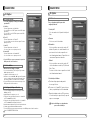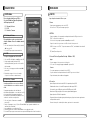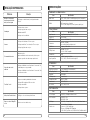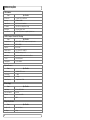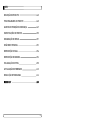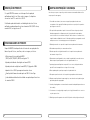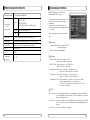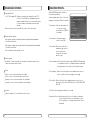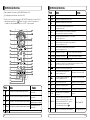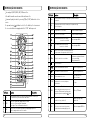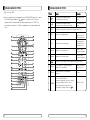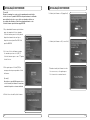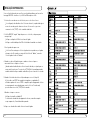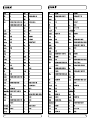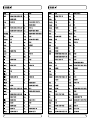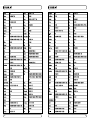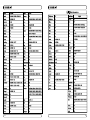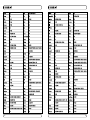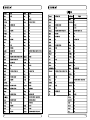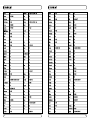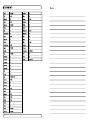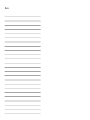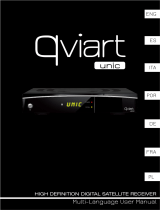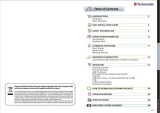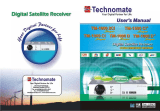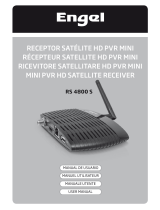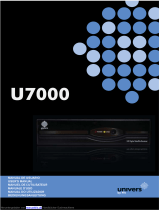Mvision STX-5 USB Le manuel du propriétaire
- Catégorie
- Téléviseurs LCD
- Taper
- Le manuel du propriétaire
Ce manuel convient également à
La page est en cours de chargement...
La page est en cours de chargement...
La page est en cours de chargement...
La page est en cours de chargement...
La page est en cours de chargement...
La page est en cours de chargement...
La page est en cours de chargement...
La page est en cours de chargement...
La page est en cours de chargement...
La page est en cours de chargement...
La page est en cours de chargement...
La page est en cours de chargement...
La page est en cours de chargement...
La page est en cours de chargement...
La page est en cours de chargement...
La page est en cours de chargement...
La page est en cours de chargement...
La page est en cours de chargement...
La page est en cours de chargement...
La page est en cours de chargement...
La page est en cours de chargement...
La page est en cours de chargement...
La page est en cours de chargement...
La page est en cours de chargement...
La page est en cours de chargement...
La page est en cours de chargement...
La page est en cours de chargement...
La page est en cours de chargement...
La page est en cours de chargement...
La page est en cours de chargement...
La page est en cours de chargement...
La page est en cours de chargement...
La page est en cours de chargement...
La page est en cours de chargement...
La page est en cours de chargement...
La page est en cours de chargement...
La page est en cours de chargement...
La page est en cours de chargement...
La page est en cours de chargement...
La page est en cours de chargement...
La page est en cours de chargement...
La page est en cours de chargement...
La page est en cours de chargement...
La page est en cours de chargement...
La page est en cours de chargement...
La page est en cours de chargement...
La page est en cours de chargement...
La page est en cours de chargement...
La page est en cours de chargement...
La page est en cours de chargement...
La page est en cours de chargement...
La page est en cours de chargement...
La page est en cours de chargement...
La page est en cours de chargement...
La page est en cours de chargement...
La page est en cours de chargement...
La page est en cours de chargement...
La page est en cours de chargement...
La page est en cours de chargement...
La page est en cours de chargement...
La page est en cours de chargement...
La page est en cours de chargement...
La page est en cours de chargement...
La page est en cours de chargement...
La page est en cours de chargement...
La page est en cours de chargement...
La page est en cours de chargement...
La page est en cours de chargement...
La page est en cours de chargement...
La page est en cours de chargement...
La page est en cours de chargement...
La page est en cours de chargement...
La page est en cours de chargement...
La page est en cours de chargement...
La page est en cours de chargement...
La page est en cours de chargement...
La page est en cours de chargement...
La page est en cours de chargement...
La page est en cours de chargement...
La page est en cours de chargement...
La page est en cours de chargement...
La page est en cours de chargement...
La page est en cours de chargement...
La page est en cours de chargement...
La page est en cours de chargement...
La page est en cours de chargement...
La page est en cours de chargement...
La page est en cours de chargement...
La page est en cours de chargement...
La page est en cours de chargement...
La page est en cours de chargement...
La page est en cours de chargement...
La page est en cours de chargement...
La page est en cours de chargement...
La page est en cours de chargement...
La page est en cours de chargement...

Français
SX-5 USB
STX-5 USB
S'il vous plaît, lirsez attentivement ce
manuel avant d'installer le recepteur.
La page est en cours de chargement...

179178
SÉCURITÉ GÉNÉRALE
AVERTISSEMENT
S’il vous plaît lisez les recomandations suivantes attentivement pour éviter tout risque d’abîmer l’appareil.
Ne jamias couvrir le récepteur et maintenir propre l’espace autour l’ equipement
Vérifier la tension d’entrée au récepteur AC 90~240V, 50Hz~60Hz Max, 40W
Maintenir les liquides éloignez du récepteur
Le récepteur ne doit pas être exposé aux éclaboussements, ni placer des objets pleins de liquide sur le
récepteur
Débrancher le récepteur de la prise avant de le nettoyer.
Utiliser un torchon doux et du savon doux pour nettoyer la carcasse
Ne bloquer pas les sorties du ventilation du récepteur, lesquelles le protégent des risque de surchauffes
S’il vous plaît, maintenir le récepteur dans un espace ouvert
Ne jamias exposer votre récepteur a des conditions extrèmes de chaleur, froid ou humidité
Ne pas utiliser de câble ou accessoire non recommandé. Cela porrait l’ aabîmer.
S’il vous plaît, débranchez le récepteur de la prise de courant et du cable d’antenne, quand il ne va pas etre
utilisé pendant longtemps.
N’enlever pas le couvercle pour réduire le risque des décharges électriques.
N’essayez pas du réparer l’equipement vous même.
Porter-le chez un service technique autorisé.
Ce manuel peux être actualiser pour les versions plus récentes.
INFORMATION GÉNÉRALE
S’il vous plaît, assurez-vous que les suivants articles sont présents avec le récepteur
1) Télécommande (RCU)
2) Piles (2EA)
3) Mode d’emploi
4) Câble A/V
∙Compatible Mpeg-II Digital & Full DVB-S.
∙1 lecteur de carte.
∙2 CI (Interface Commune).
∙Controle de Bande C/KU pour chaque antrée d’antenne.
∙Commutation LNB 22KHz, On/Off (Marche/Arret).
∙Multi-LNB controlé par DiseqC 1.0, 1.2 et USALS.
∙Jusqu’a 5000 Canaux Programmables.
∙Recherche automatique de fréquences & Power EPG.
∙PIG ( Image en Graphic).
∙Teletexte et sous-titres depuis OSD.
∙Accès EPG pour l’information des chaines on-screen.
∙OSD de 65,546 colores.
∙Sortie audio numérique (S/PDIF).
∙Mise à jour Software & renouvellement de la liste de chaines via le port USB ou RS232.
∙Port USB PVR Ready, permet l'enregistrement et le reproduction sur un disque dur
externe.
∙Les fichiers enregistrés peuvent etre lus sur un PC.
I.DÉBALLAGE
II. CARATÉRISTIQUES

181
INFORMATION GÉNÉRALE
III TÉLÉCOMMANDE (RCU)
1. MUTE Habilite ou deshabilite l'audio.
2. POWER Commute le recepteur entre operationnel et mode veille.
3. TV Mode TV.
4. STB Mode STB (recepteur).
5. VCR Mode VCR.
6. DVD Mode DVD.
7. Touches Selectionne les chaînes TV ou Radio et dans les menus individuels.
Numériques
8. FAV Change a liste des favoris sélectionnés.
9. SAT Change a liste des satellites sélectionnés.
10. EPG Montre le guide des émissions TV ou Radio (Guide Électronique des Programmes).
11. Habilite le mode soutitres et télétexte.
12. Audio Change la langue d'audio.
13. Selectionne le mode du audio ( GAUCHE(LEFT) / DROITE (RIGHT) / STEREO ).
14.
▲▼ Change de chaîne ou déplace dans les options du menu.
15.
◀▶ Ajuste le volume ou déplace a gauche ou déplace entre les options du menu.
16. MENU Montre le menu principal sur l'écran.
17. EXIT Retourne au menu antérieur ou au mode normal du menu.
18. INFO Montre la case d'information sur l'écran et édite le nom de la liste des chaînes favorites.
19. V+/V- Change le volume audio en haut / en bas.
20. P+/P- Change les chaînes vers le haut / vers le bas dans le mode normal des chaînes.
21. Déplace vers le haut une page dans la liste des chaînes ( Selectionne le mode Zoom ).
22. Déplace vers le bas une page dans la liste des chaînes.
23. STOP Arrete d'enregistrer ou reproduire.
24. PAUSE Pause pendant une reproduction ou va au mode normal.
25. RECORD Enregistrer une émission.
26. PLAY Montre la liste des fichiers et reproduit en mode lent/normal.
27. REWIND Commence la reproduction vers l'arrière et change la vitesse de la reproduction vers
l'arrière.
28. F/F Commence la reproduction en avant et change la vitesse de la reproduction en avant.
29. Position Montre la barre de position pour ajuster l'antenne.
30. AV/TV Selectionne entre le mode TV ou AV.
31. TV / RADIO Conmute entre le mode TV et Radio.
32.
←PR Selectionne la chaîne que vous aviez regardé antérieurement
33. Fn Réservé.
34. STB / DivX Change entre le mode STB / DivX.
35. UHF Change au mode de la syntonisation de la chaîne UHF.
36. PAU / NTSC Conmute entre mode PAU ou NTSC.
INFORMATION GÉNÉRALE
180
III TÉLÉCOMMANDE (RCU)

183
GENERAL INFORMATION
IV. PANNEAU FRONTAL
Certaines mémoires USB 2.0 ne sont pas compatibles avec ce produit.
1. POWER Mise en route / extinction du récepteur.
2. VOL Up/Down Volume haut / bas ou sélectionne les options du menu.
3. CH Up/Down Chaîne haut / bas ou sélectionne les options du menu.
4. USB PORT Raccorder avec le port USB.
5. USB PORT DivX file play.
①②③⑤④
182
INFORMATION GÉNÉRALE
III. TÉLÉCOMMANDE (RCU)
Méthode du Configuration
1. Méthode Configuration 3 chiffres
1) Allumer le TV
2) Appuyer sur la touche "TV" et "OK" en même temps pendant 2 secondes. Alors, la LED TV
s'allumera/éteindra 2 fois.
3) Consulter la liste de marques du TV et tapez les trois chiffres du code correspondant.
(La LED TV s'allumera/éteindra deux fois. Si les trois chiffres son incorrects, la LED TV
s'allumera/éteindra une seule fois)
4) Si il y a plusieurs nombres pour la même marque, répéter le pas 3, jusqu'à ce que le TV s'éteigne..
5) Si le TV s'éteint, appuyer sur la touche "OK".
(Si la configuration est correcte, la LED de la Télécommande s'allumera/éteindra deux fois)
6) Vérifier si POWER et d'autres touches de la Télécommande fonctionnent bien.
7) Si la touche POWER fonctionne bien mais les autres touches non, recommencer le pas 1. (Pour
certaines marques, d'autres touches a part POWER peuvent ne pas bien fonctionner)
� Pour les VCR (vidéo) & DVD, le procédé es le même que décrit ci-dessus.
∙Si vous ne tapez pas les trois chiffres en 10 secondes, la configuration ne sera pas valable.
∙Si vous ne trouvez pas le code avec la méthode mentionnée ci-dessus, alors;
2. Méthode Recherche Automatique
1) Allumer le TV
2) Appuyer sur la touche "TV" et "OK" en même temps pendant 2 secondes.
Alors, la LED TV s'allumera/éteindra deux fois.
3) Appuyer sur la touche "UP" jusqu'à ce que le TV s'éteigne.
(Si vous voulez chercher par ordre inverse, appuyer sur la touche "DOWN")
4) Quand le TV s'éteind, appuyer sur la touche "OK".
(Si la configuration est correcte, la LED de la télécommande s'allumera/éteindra deux fois)
5) Vérifier si POWER et les autres touches de la télécommande fonctionnent bien.
6) Si la touche POWER fonctionne bien, mais les autres touches non, recommencer le point 1)
(Pour certaines marques, d'autres touches a part POWER peuvent ne pas bien fonctionner)
� Pour les VCR (vidéo) & DVD, le procédé es le même.
∙Si vous ne tapez pas les trois chiffres en 10 secondes, la configuration ne sera pas valable.
3. Comment vérifier la configuration actuelle du code
1) Appuyer sur la touche "TV" et "OK" en même temps pendant deux secondes. Alors, la LED TV
s'allumera/éteindra deux fois.
2) Appuyer sur la touche "Info" en moins du trois secondes.
3) La LED TV clignotera a continuation pour montrer les chiffres du code de la configuration actuelle.
Ex) (La LED TV clignotera 10 fois pour montrer le '0') Par ex. Si les nombres de la configuration
actuelle est 350, la LED TV clignotera 3 fois, aprés 5 fois et enfin 10 fois.
� Pour les VCR (vidéo) & le DVD, le procédé es le même.

185
GENERAL INFORMATION
184
V. FAÇADE FRONTAL
1. AERIAL Raccorder au cable de l'antenne Terrestre.
2. LOOP OUT Raccorder a un autre STB (recepteur).
3. LNB IN Raccorder au cable de l'antenne du satellite
4. LNB OUT Raccorder a un autre STB (recepteur).
5. AUDIO NUMERIQUE Sortie pour raccorder a un amplificateur numérique.
6. AUDIO-R Raccorder a l'entrée AUDIO DROITE du TV ou d'un autre appareil.
7. VIDEO Raccorder a l'entrée VIDEO du TV ou d'un autre appareil.
8. AUDIO-L Raccorder a l'entrée AUDIO GAUCHE du TV ou d'un autre appareil.
9. TV SCART Raccorder avec le cable EUROCONNECTEUR TV.
10. VCR SCART Raccorder avec le cable EUROCONNECTEUR VCR.
11. TV/VCR Raccorder au TV ou VCR.
12. ANT Raccorder a l'entrée de l'antenne du TV.
13. RS 232 Raccorder a l'ordinateur pour des actualizations de logiciel.
14. ETHERNET Raccorder avec le cable LAN.
15. YUV Raccorder en YUV au TV ou VCR.
16. USB Raccorder avec le port USB.
17.
SOURCE D'ALIMENTATION
90~250V AC, 50/60Hz, 40W.
18.
BOUTON D'ALIMENTATION
Allumé/Éteinte
INSTALLATION DE L’APPAREIL
Cette section explique differents modes pour raccorder le récepteur au TV, VCR et système HI-FI. .
Vous pouvez choisir une des suivantes configurations que recommandées. Si vous avez quelque probléme ou vous
avez besoin d’aide, consulter votre distributeur ou point de vente.S’il vous plaît, assurer-vous que les suivants
articles sont présents avec le récepteur.
I-1.Raccorder le récepteur au TV avec un cable péritel
Raccorder une extrémité du cable péritel au connecteur TV SCART du panneau arrière du récepteur et
l’autre extrémité au connecteur SCART du TV
II-1. Raccorder le récepteur au TV avec un cable RCA (CINCH)
Raccorder le cable RCA Rouge au connecteur Audio-R, le Blanc au Audio-L et le Jaune au Video du panneau
arrière du récepteur et l’autre extrémité du cable aux connecteurs de mêmes couleurs du VCR
I. RACCORDER LE RÉCEPTEUR AU TV
II. RACCORDER LE RÉCEPTEUR AU TV ET VCR AVEC UN CABLE RCA (CINCH)

187186
III. RACCORDER LE RÉCEPTEUR AU TV ET VCR AVEC LE CABLE RF
III-1. RACCORDER LE RÉCEPTEUR AU TV ET VCR AVEC LE CABLE RF
Raccorder une extrémité du cable RF au connecteur TV/VCR du panneau arrière du
récepteur et l’autre extrémité au connecteur ANT IN du TV.
Raccorder une extrémité du cable RF au connecteur ANT du panneau arrière du récepteur
et l’autre au connecteur ANT OUT du VCR
INSTALLATION DE L’APPAREIL
GUIDE LISTE DES CHAÎNES
1. Mode affichega normal
a) Quand on sélectionne une chaîne, la barre
d’information apparaît automatiquement sur l’écran
pendant quelques secondes . Cette barre
proportionne l’information de la chaîne actuelle.
b) Appuyer sur la touche INFO pour voir l’information
pendant le mode d’ affichage normal.
2. Liste de chaînes simplifiée.
a) Appuyer sur la touche OK dans le mode d’affichage
normal pour aller aux listes des chaîne.
b) Quand est visualisé “détails” sur la liste de chaînes,
Appuyer sur la touche ROUGE pour acceder a la liste
des chaînes simplifiée.
3. Liste des chaînes détailllée.
a) Appuyer sur la touche OK dans le mode de vue
normal
pour aller a la liste de chaînes.
b) Quand la liste simplifiée de chaînes apparrait à
l’écran, appuyez sur la touche ROUGE pour aller a la
liste de
chaînes détaillée.
c) Appuyer sur ◀▶ et ▲▼ pour classer
alphabetiquement.
d) Appuyer sur la touche SAT pour classer par satellite
et la touche FAV pour favorites 1-8.
e) Appuyer sur la touche VERTE pour retourner a toutes
les chaînes ou EXIT pour retourner à la chaîne
actuelle.

189
188
GUIDE LISTE DES CHAÎNES
f) Appuyer sur la touche SAT pour afficher la fenêtre des
satellites configurés (sur lesquels une recherche a étè
effectuée), et sélectionner un satellite, alors la liste de
chaînes du satellite sélectionné sera affichée..
g) Appuyer sur la touche FAV pour afficher la fenêtre des
listes des favorits. Sélectionner la liste du FAV pour la
visualiser.
h) Appuyer sur la touche VERTE et toutes les chaînes
trouvées seront montrées.
i) Appuyer sur la touche MENU et le curseur sera mû a
TOUS dans la partie gauche, il est alors possible de
classer la liste des chaînes sélectionnée.
j) Touche classer (Touche Jaune) ~A~Z/Z~A/FAT/CAS.
k) Appuyer sur la touche jaune pour classer ~A~Z/Z~A/FAT/CAS. Si vous voulez désordoner la
sélection CAS, aller a la fenêtre antérieure et sélectionner désordoner.
4.EPG (Guide Électronique des Programmes)
a) Appuyer sur la touche EPG dans le mode d’affichage normal.
b) L’EPG de la chaîne actuelle s’affichera sur l’écran.
c) Sélectionner la chaîne désirée pour voir l’EPG.
d) Pour enregistrer un programme avec la función
d’enregistrement, Appuyer sur la touche REC(●)
(seulement dans le mode PVR)
e) Il s’affichera comme sur la photo située à droite.
f) Si vous le memorizez pour enregistrer un programme,
celui-ci sera enregistré automatiquement au moment
choisi (seulement dans le mode PVR).
g) Appuyer sur la touche deux fois pour retourner à la chaîne
actuelle.
5. ZOOM IN/OUT
a) En appuyant sur la touche Page Haut pendant la
visualization normale d’une chaine vous pouvez
acceder au mode Zoom.
b) Depuis la fenêtre du zoom vous pouvez selecctionner (2-3-4) avec la touche Page Haut pour
activer le zoom et utiliser la touche Page Bas pour desactiver le zoom.
c) En mouvant le curseur ◀▶ et ▲▼ vous pouvez sélectionner la zone sur laquelle vous voulez
faire le zoom et en appuyant la touche page haut ou bas, valider la sélection. En appuyant la
touche Pause, l’image se fermera sur le mode Zoom.
GUIDE MENU
MENU PRINCIPAL
I. Gestion des Chaîne
Appuyer sur la touche MENU de la télécommande
pour ouvrir l’écran de la page
principaleLa page principale sera montrée.
1. Vous pouvez vous déplacer dans le menú principal en appuyant
▲▼◀ ▶ de la télécommande.
2. Appuyer sur OK pour confirmer la sélection.
3. Appuyer sur EXIT ou MENU pour retourner au menu antérieur.
I. Gestion des Chaînes
II. Installation
III. Options
IV. Utilitaires
Cette section aide à organiser les chaînes en accord avec votre préférences.
1. Dans le menu principal, selectionner Gestion des Chaines avec les touches◀▶et appuyer sur OK.
2. La page de gestion des chaînes TV s’affichera alors.
3. Sélectionner le mode que vous voulez utiliser ◀▶.
4. Pour voir la chaîne que vous avez choisi, aller sur chaîne et Appuyer sur la touche ROUGE.
5. Appuyer sur EXIT pour retourner au menu antérieur ou appuyer msur MENU pour aller a la chaîne que vous
regardez actuelleme.
I-1. Favori
I-2. Renommer
I-3. Déplacer
I-4. Bloquer
I-5. Effacer
I-1. Favori
1. En utilisant les touches ◀▶aller au mode Favori
et Appuyer sur la touche JAUNE pour choisir entre
Favori 1....8.
2. Appuyer sur OK quand vous etes sur la chaîne que
que vous voulez ajouter ou effacer.
3. Une marque va apparaître au final du nom de la chaîne
sélectionnée. Pour effacer appuyer sur OK une autre fois.
4. Les chaînes sélectionnées seront memorisées
automatiquement.
5. Si vous voulez vérifier la Liste des Favoris memorisée aller a l’autre mode (Renommer-Effacer) sauf
Favoris et Appuyer sur la touche FAV pour vérifier Favoris 1…8.
6. Appuyer sur EXIT pour retourner au menu antérieur ou appuyer sur MENU pour retourner à la chaîne
que vous regardez actuellement.

191
190
GUIDE MENU
I. Gestion de Chaînes
I-2. Renommer
1. En utilisant les touches
◀▶
aller au mode Renommer.
2. le chaîne que vous voulez renommer en utilisant
▲▼
et
appuyer sur OK.
3. Vous verres apparaitre un clavier à l’écran.
4. Editer le nom en utilisant le clavier NÚMERICE et / ou
ALPHABETIQUE.
5. Appuyer sur la touche JAUNE pour renommer les Favori 1..8
et Appuyer sur la touche BLEUE pour renommer le Satellite.
6. Appuyer sur EXIT pour retourner au menu antérieur ó
appuyer sur MENU pour aller a la chaîne actuelle.
I-3. Déplacer
1. En utilisant les touches
◀▶
aller au mode Déplacer.
2. Sélectionner los chaînes que vous voulez déplacer en appuyant la
touche OK.
3. Déplacer le curseur a l’endroit où vous voulez les déplacer
et Appuyer sur la touche VERTE.
4. Appuyer sur EXIT pour retourner au menu antérieur ó
appuyer sur MENU pour aller a la chaîne actuelle.
I-4. Bloquer
1. En utilisant les touches
◀▶
aller au mode Bloquer.
2. Sélectionner les chaînes que vous voulez Bloquer et appuyer
sur OK. Le symbole apparraitra au final du nom de la chaîne
sélectionnée. Pour effacer appuyer sur OK une autre fois.
3. Appuyer sur EXIT pour aller au menu principal ou appuyer
sur MENU pour aller à la chaîne actuelle.
I-5. Effacer
1. En utilisant les touches
◀▶
aller au mode Effacer.
2. Sélectionner la chaîne que vous voulez Effacer et appuyer
sur OK. Il apparraitra ( ) sur le número de chaîne
sélectionné. Pour effacer Appuyer sur la touche BLEUE à
nouveau
.
3. Appuyer sur la touche JAUNE pour effacer un TP.
Sélectionner un chaîne et Appuyer sur la touche BLEUE.
Toutes los chaînes de ce TP seront sélectionnées
automátiquement.
4. Appuyer sur la touche JAUNE pour effacer un Satellite.
Sélectionner une chaîne et Appuyer sur la touche BLEUE.
Toutes los chaînes de ce satellite seront sélectionnées
automátiquement.
5. Appuyer sur EXIT pour aller au menu antérieur ó appuyer sur MENU pour aller à la chaîne actuelle.
6. Vous verrez alors apparraitre un message.
7. Sélectionner OK et appuyer sur OK pour effacer les chaînes marqué es.
GUIDE MENU
Cette section aide à configurer l’antenne et
recchercher les satellites ou transpondeurs, etc…
Sélectionner Installation dans le menu principal et
appuyer sur OK. Appuyer sur EXIT pour aller au menu
principal ou appuyer sur MENU pour retourner à la
chaîne que vous regardez actuellement.
II-1 Satellite Chaîne
II-2. Commutateur DiSEqC
II-3. Configuration du Moteur
II-4. Terrestre
Chaîne
II-5. Configuration d’usine
II-1 Satellite Chaîne
1.Le curseur peut se déplacer en utilisant ▲▼ et en
appuyant sur Ok quand on sélectionne la valeur
désirée.
a) Satellite
- Appuyer sur OK pour visualiser la liste des satellites.
- Sélectionner le satellite désiré et appuyer sur OK.
b) DiSEqC
- Appuyer sur OK pour visualiser la liste des ports DiSEqC.
- Sélectionner le DiSEqC désiré et appuyer sur OK.
c) Fréquence
- Appuyer sur OK pour visualiser la liste des Fréquences.
- Sélectionner la Fréquence desirée et appuyer sur OK.
d) LNB
- Appuyer sur OK pour visualiser la liste des fréquences du
LNB.
- Sélectionner le LNB désiré et appuyer sur OK.
- Il est aussi possible d’introduire directement les valeurs en
utilisant le pavé numérique de la télécommande.
e) Ton 22KHz
- Sélectionner entre Aucun, 0 KHz ou 22 KHz en fonction de
la commutation d’antenne.
f) Option Recherche
- Appuyer sur OK pour visualiser la liste des Options de
Recherche.
- Sélectionner l’option de Recherche desirée et appuyer sur OK.
g) Chercher
- Appuyer sur Chercher pour commencer la
recherche des chaînes.
- Le Satellite sélectionné va apparaître à l’écran.
- Appuyer sur
▶ pour sélectionner plus de
satellites ou ◀ pour annuler les satellites
sélectionnés.
- Appuyer sur OK pour commencer la recherche.
※ Éditer : Pour Éditer un TP, Appuyer sur la
touche ROUGE de la télécommande.
II. INSTALLATION

193
192
GUIDE MENU
II-2. Commutation DiSEqC
1. Sélectionner chercher chaînes dans le mode
d’Installation en utilisant
▲▼ et appuyer sur OK.
a) Si on sélectionne Commutateur DiSEqC et on appuye sur
OK dans le menu, la page de Commutation de DiSEqC va
apparaître à l’écran.
b) Sélectionner le port DiSEqC (A~D) du satellite désiré en
utilisant ◀ ▶▲▼ et appuyer sur CHERCHER. IL
cherchera le satellite désiré automatiquement.
II-3 Configuration du Moteur
1. On peut déplacer le curseur en utilisant ▲▼ et
appuyer sur OK quand on sélectionne la valeur
désiré.
a) Type du Moteur : DiSEqC 1.2, USALS
- Appuyer sur OK pour visualiser le Type du Moteur.
- Sélectionner le Type de Moteur désiré et appuyer sur OK.
b) Satellite
- Appuyer sur OK pour visualiser la liste des Satellites.
- Sélectionner le satellite désiré et appuyer sur OK.
c) Commutation et LNB
- Appuyer sur OK pour visualiser la liste des Fréquences du
LNB et les Configurations de la Commutation.
- Sélectionner le LNB & Commutation désirés.
d) Fréquence
- Appuyer sur OK pour visualiser la liste des Fréquences.
- Sélectionner la fréquence desirée et appuyer sur OK.
e) Mouvement du Moteur
- Chercher la position appropriée du satellite sélectionné ◀▶.
II.
INSTALLATION
GUIDE MENU
II.
I
NSTALLATION
e) Contrôle du Moteur
Sélectionner la position en utilisant ◀▶et appuyer
sur OK. Un message apparrait à l’écran
- Memoriser la Position du moteur pour le satellite sélectionné.
- Aller a Position Satellite : Déplacer le moteur a la position
memorisée pour le satellite sélectionné
- Aller à 0 : Aller au centre du moteur
-
Mise à zéro des positions : Remet a zéro toutes les
positions memorisées du moteur.
f) Position du Satellite
- Introduire directement la position en utilisant le pavé numerique sur la télécommande.
- Sélectionner la direction en utilisant
◀▶(Ouest / Est).
g) Option
- Appuyer sur OK pour visualiser la liste de Recherche des chaîn.
- Appuyer sur l’Option de Recherche que vous voulez et appuyer sur OK.
h) Chercher
- Appuyer Chercher pour commencer la recherche des chaînes.
- Appuyer sur OK pour commencer la recherche.
※ TP EDIT : Pour Éditer un TP, appuyer sur la touche ROUGE de la télécommande.
2. Éditer la position locale
- Appuyer sur la touche VERTE pour éditer la position locale .
a) Longitude
- Introduire directement la longitude en utilisant le pavé numerique de la télécommande.
- Sélectionner la direction en utilisant
◀▶(Ouest/Est).
b) Latitude
- Introduire directement la latitude en utilisant le pavé numerique de la télécommande.
- Sélectionner la direction en utilisant
◀▶(NORD/SUD)
3. Appuyer sur EXIT pour retourner au menu antérieur ou appuyer sur MENU pour aller à la
chaîne que vous regardez.

195194
MENU GUIDE
II. Installation
II-4. Terristrial Search
1. Sélectionner Chercher Chaînes dans Installation en
utilisant
▲▼ et appuyer sur OK.
2. 1) Sélectionner la region d'oú vous voulez faire la
recherche ◀▶.
2) Vous pouvez sélectionner le type de recherche entre
Auto et manuel en utilisant ◀▶.
3) Auto
a) Sélectionner "Chercher" sur l'écran et appuyer sur OK
pour chercher les chaînes.
b) Appuyer sur Exit ou Menu a la fin de la recherche.
4) Manuel
a) Sélectionner le multiplex (Chaîne Mux) que vous
recherchez en utilisant◀▶.
b) La fréquence sera visualisée automatiquement selon la
Chaîne Mux sélectionnée.
II-5. Configuration d’usine
Utiliser la fonction Configuration d’usine seulement quand
vous voulez remettre à zéro les paramètres du récepteur,
comme quand il arrive d’usine.
Toutes les configurations et chaînes seront effaceées.
1. Sélectionner Configuration d’usine dans le menu
Installation en utilisant▲▼et appuyer sur OK.
2. Il va apparaître sur l’écran un encadré avec un message.
3. Sélectionner OK pour revenir a la Configuration d’usine
et appuyer sur OK.
4. Appuyer sur EXIT pour retourner au menu antérieur ou
appuyer sur MENU pour aller à la chaîne actuelle que
vous regard.
III. Options
GUIDE MENU
Cette section aide à configurer la langue de l’OSD,
l’heure, etc. Sélectionner Options dans le menu
principal et appuyer sur OK. Appuyer sur EXIT pour
retourner au menu antérieur ou appuyer sur MENU
pour aller à la chaîne actuelle que vous regardez.
III-1. Configuration OSD
III-2. Configuration TV
III-3. Configuration Heure
III-4. Configuration Blocage parental
III-5. Réseau
III-1. Configuration OSD
1. Sélectionner configuration OSD dans Options
en utilisant▲▼ et appuyer sur.
a) Langue OSD
- Appuyer sur OK pour visualiser la liste des
langues disponibles pour l’OSD.
- Sélectionner la langue que vous voulez et appuyer sur OK.
b) Langue Audio
- Appuyer sur OK pour visualiser la liste des langues Audio.
- Sélectionner la langue que vous voulez et appuyer sur OK.
c) Barre d’information du Display
- Appuyer sur OK pour visualiser la liste des options de temporization disponibles pour la barre
d’Information du display.
- Sélectionner les secondes que vous voulez visualiser et appuyer sur OK.
d) Position de l’ OS
- Appuyer sur OK pour changer la position Horizontale et Verticale de l’OSD.
- Il va apparaître sur l’écran l’encadré de la position de l’OSD.
- Sélectionner la Position Hor/ Position Ver en utilisant ▲▼.
- Déplacer la position de l’OSD gauche/droit ou en haut/en bas en utilisant◀▶.
- Sélectionner OK sur l’encadré de Position de l’OSD et appuyer sur OK.
e) Format de l’Écran
- Appuyer sur OK pour visualiser la liste des formats d’Écran.
- Sélectionner le format que vous voulez et appuyer sur OK.
2. Appuyer sur EXIT pour retourner au menu antérieur ou appuyer sur MENU pour retourner
à la chaîne actuelle que vous regardez.

197
196
GUIDE MENU
III. Options
III-2. Configuration TV
1. Sélectionner la configuration TV dans Options en utilisant
▲▼ et appuyer sur OK.
a) Sortie Video
- Appuyer sur OK pour visualiser la liste des Sorties Video.
- Sélectionner RGB si la péritel supporte le contrôle RGB et
appuyer sur OK.
- Sélectionner CVBS si la péritel ne supporte pas le contrôle
RGB et appuyer sur OK.
b) Type de TV
- Appuyer sur OK pour visualiser la liste des Types de TV.
- Sélectionner le mode approprié en accorde avec le type de
TV existant et appuyer sur OK.
c) Chaîne UHF
- Appuyer sur OK pour visualiser la liste des chaînes UHF.
- Sélectionner la chaîne appropriée et appuyer sur OK.
d) Standard UHF
- Appuyer sur OK pour visualiser la liste de Standards UHF.
- Sélectionner le mode approprié et appuyer sur OK.
2. Appuyer sur EXIT pour retourner au menu antérieur ou
appuyer sur MENU pour retourner au chaîne actuelle que
vous regardez.
III-3. Configuration de l’Heure
Configurer l’heure locale en accord avec la localisation où vous
vous trouvez.
1. Sélectionner Configuration de l’Heure dans Options et appuyer sur OK.
2. Le menu de réglage de l’heure apparraitra à l’écran.
3. Déplacer le curseur en utilisant
◀▶
, ▲▼ et appuyer sur OK quand
vous aurez sélectionné la valeur appropriée (Introduire l’heure
directement en utilisant le pavé numerique de la télécommande
4. Appuyer sur EXIT pour retourner au menu antérieur ou appuyer
sur MENU pour retourner au chaîne actuelle que vous regardez.
III-4. Configuration du Blocage parental
1. Sélectionner l’option Configuration du Blocage Parental avec les touches
◀▶
dans Options et appuyer sur OK.
2. Il va apparaître sur l’écran la page de Configuration du Blocage parental.
3. Le Blocage parental peut s’activer et se desactiver en sélection
nant ON ou OFF en utilisant ▲▼( Par chaînes ).
4. Le Blocage d’Installation peut s’activer ou se desactiver en sélectionnant
ON ou OFF en utilisant
▲▼ (pour les configurations instaurées).
5. Introduire le nouveau mot de passe (password), si vous voulez changer l’ actuel mot de passe.
6. Confirmer le nouveau mot de passe en l’introduisant une nouvelle fois.
7. Appuyer sur EXIT pour retourner au menu et à la chaîne actuelle que vous regardez.
Note : LE MOT DE PASSE PAR DÉFAUT EST 0000
MENU GUIDE
III. Options
III-5. Network
Cette section aide à configurer la liaison réseau.
1.Configuration IP
Sélectionner une de ces trois options pour la Configuration
du réseau.
a) Non utillisé
Dans ce cas le réseau est inutilisé.
b) Automatique
Cette option est celle à choisir si vous utilisez un service
d'adresse IP dynamique. Aprés avoir sélectionné
Automatique, appuyer sur Appliquer, le recepteur
redémarrera par lui même. Le recepteur obtiendra une
nouvelle adresse IP du router.
c) Manuel
Cette option est celle à choisir si vous utilisez un service
d'adresse IP statique. Écrire l'adresse IP, Subset mask et
Gateway. Appuyer sur Appliquer, et le recepteur
redémarrera par lui même.
2. Mise à jour de software
a)
S'il vous plaît, vérifier d'abord d'où il est possible de
décharger le fichier.
b) Appuyer sur le bouton "input URL" si vous voulez changer
l'adresse. Vous voyez alors la case du clavier de dialogue
et pouvez écrire l'adresse URL d'où vous voulez
décharger le logiciel.
c) Aprés avoir écrit l'adresse URL, appuyer sur le bouton
actualiser (upgrade) et apparaitrá le message suivant.
Attention : Ne pas éteindre le STB (recepteur) pendant le
procédé d'actualisation.

199198
GUIDE MENU
VI
. Utilitaires
Cette section aide à utiliser l’USB etc. Sélectionner
Utilitaires dans la Page Principale en utilisant▲▼ et
appuyer sur OK .
∙VI-1. Information de Système
∙VI-2. USB
∙VI-3 INTERFACE COMMUNE
VI
-1.
Information de Système
Cette option aide connaitre la version actuelle de
S/W et H/W. Elle informe aussi sur le nom du
produit.
1. Sélectionner Information de système dans Options et
appuyer sur OK.
2. Appuyer sur EXIT pour retourner au menu antérieur.
VI-2 USB
Ce récepteur est équipé avec un Port USB.
1. Sélectionner USB dans Utilitaires en utilisant ▲▼ et
appuyer sur OK.
2. Si vous désirez changer le mode (S/W upgrade,
BootLoader Upgrade), appuyer sur la touche ROUGE de
la télécommande.
3. Sélectionner le fichier que vous désirez mettre à jour en
utilisant
▲▼ et appuyer sur OK.
4. Quand le fichier sélectionné sera charger le récepteur
redemarrera automatiquement.
VI-3 INTERFACE COMMUNE
Le recepteur est equipé avec un slot d'Interface Commune,
permettant d'acceder aux services de pay per view codés
grâce à plusieurs modules d'accès et la correspondante
carte officielle.
La chaîne peut etre décodée par le module d'accès
conditionnel et la carte.
1. Sélectionner Interface Commune dans Utilités avec
▲▼ et appuyer sur OK.
2. Interface Commune se visualisera sur l'écran.
(La phrase "No Module" indique que le module d'accès conditionnel n'est pas installé)
3. Insérer le module d'accès conditionnel dans le Slot.
4. Le nom du Slot depend de chaque module d'accès conditionnel inséré.
5. Appuyer sur EXIT pour retourner au menu antérieur ou appuyer sur MENU pour retourner a la chaîne en
cours.
GUIDE MENU
Raccorder la mémoire USB au STB (recepteur).
1. Enregistrer (Record)
∙Si vous voulez enregistrer l'émission, appuyer sur la touche REC.
∙Appuyer sur la touche "STOP" si vous voulez arreter l'enregistrement.
2. REPRODUIRE (PLAY)
∙Si vous voulez reproduire un fichier enregistré sur la mémoire USB, appuyer sur la touche "PLAY" et
alors la liste des fichiers sera affichée.
∙Sélectionner le fichier que vous désirez reproduire en utilisant ▲▼ et appuyer sur OK.
∙Si vous voulez reproduire un autre fichier, appuyer sur la touche OK et la Liste de Fichiers sera
affichée à nouveau.
∙REPRODUCTION LENTE (SLOW) : Appuyer sur la touche "PLAY". Si vous appuyez sur la touche
"PLAY" a nouveau, la vitesse sera normale.
∙F/F, Rewind, Pause sont supportés.
3. Gestion des Fichiers (Aller au Menu Principal - Utilités - USB)
∙Effacer
- Si vous voulez effacer un fichier, appuyer sur la touche Jaune.
- Sélectionner le fichier que vous voulez effacer en utilisant
▲▼ et appuyer sur OK.
∙ Formater
- Le STB (recepteur) supporte seulement les fichiers FAT32.
- Si vous voulez formater un dispositif de mémoire à la norme FAT32, appuyer sur la touche Bleue.
- Aprés formater, toutes les données serons effacées.
4. Précaution
∙Seuls les dispositifs USB 2.0 haute vitesse sont supportés par la fonction PVR.
∙Pour les décharges de S/W et reproduction MP3 est supporté la norme USB1.1.
∙S'il vous plaît, utiliser des dispositifs de mémoire d'uns capacité supérieure a 2GByte ou des disques
durs USB pour la fonction PVR.
∙Normalement 1GByte peermet d'enregistrer 30-40 minutes selon l'émission.
∙Certains dispositifs de mémoire USB ne peuvent pas ser supportés.
∙La fragmentation de la Mémoire peut provoquer des problèmes d'enregistrement, s'il vous plaît,
formater le dispositif de mémoire USB de temps en temps.
∙Pour plus d'information et actualisations de logiciel, visiter notre web: (http://www.hsmd.tv/)
www.hsmd.tv.
USB PVR

201
SPÉCIFICATIONS
Item
Specification
SMART CARD 1 SLOT, ISO 7816, GSM11.11 and EMV (payment systems) compatibility
Slot.type Ⅰor type Ⅱ
PCMCIA DVB Common Interface Standard
(Viaccess, Irdeto, Nagra Vision, Conax, Crytoworks, AlpahCrypt..)
I.Conditional Access Module Interface
Item
Input Connector F-type (Output loop-through), IEC 169-24, Female
Signal Level -25 to -65 dBm
LNB Power & Vertical : +13.5/18.5Vdc±5%
Polarization
Horizotal : +18.5Vd dc±
Current : Max.500mA.Overload protected
22KHz Tone Frequency : 22KHz±2KHz
DiSEqC Control
Amplitude : 0.8±0.2V
Version 1.2 USALS Compatible
Demodulation QPSK
Input Symbol Rate
2~45Ms/s Convolution Code Rate
1/2, 2/3, 3/4, 5/6, 7/8 with Constraint Length K=7
Specification
II. Tuner & Channel
Item
Specification
IV. A/V & Data In/Out
TV Scart Output RGB, CVBS, L, R Output with Volume Control
VCR Scart In/Out RGB, CVBS, L, R In
CVBS, RGB, L, R Out
RCA Output CVBS, RGB, L, R Output(Yellow, White, Red Jack) with Volume Control
- RS-232, Bit Rate 115,200baud
Data Interface Connector : 9-Pin D-Sub Male type
- Ethernet : 10/100Mbps, DHCP Supporting
- USB : USB 2.0 Type A Connector, 2Port(Front & Rear), 1Port(Multimedia file)
Item
Specification
III. TUNER DVB-T
Input Frequency Range 170 to 230MHz(VHF), 470 to 862MHz(UHF)
RF Input Signal Level -77 dBM to -10 dBM
Bandwidth 7MHz & 8MHz
OFDM Spectrum 2K and 8K Carrier
Demodulation modes QPSK, 16, 64 QAM
Guard Interval 1/4, 1/8, 1/16, 1/32
FEC Decoder 1/2, 2/3, 3/4, 5/6 & 7/B
200
∙Vérifier la liaison du cable d'alimentation a la prise murale.
∙Vérifier l'antenne et l'ajuster.
∙Vérifier la liaison du cable et la corriger.
∙Sortir du mode UHF.
∙Vérifier la chaîne et la sortie Vidéo.
∙Vérifier le volume du TV et du recepteur.
∙Vérifier l'état mute du TV et du recepteur.
∙Vérifier la liaison du cable et la corriger.
∙Changer les piles.
∙Pointer directement la télécommande au recepteur.
∙Vérifier que rien ne bloque le panneau frontal.
∙Vérifier que le Module d'Accès Conditionnel et la carte sont
les appropriées pour voir la chaîne sélectionnée.
∙Vérifier que le Module d'Accès Conditionnel et la carte sont
bien insérés.
∙Vérifier la force et la qualité du signal dans le menu.
∙Vérifier le LNB et le changer si nécéssaire.
∙Vérifier le cable du LNB.
∙Vérifier l'antenne et l'ajuster.
∙Aller a Option et sélectionner information du Système.
∙Contacter avec le distributeur.
Problème
Rien n'apparait sur le display
frontal ou la source
d'alimentation ne s'allume pas
Il n'y a pas d'image
Il n'y a pas du son
La télécommande ne
fonctionne pas
La chaîne ne se voit pas ou
est codée
Apparait " No signal" sur
l'écran
Vérifier, Tuner défectueux
Vous avez oublié le mot de
passe
Solution
SOLUTION DES PROBLÈMES
La page est en cours de chargement...
La page est en cours de chargement...

205
DDAANNGGEERRSS PPEENNDDAANNTT LL''UUTTIILLIISSAATTIIOONN EETT SSÉÉCCUURRIITTÉÉ
Avant d'utiliser ce produit, s'il vous plaît, lisez d'abord attentivement le manuel
d'utilisateur et utiliser avec attention le produit.
1. Les contenus tels que les logiciels, sources audio, images, sont protégés selon les lois
du copyright et droits etablis. L'utilisateur qui viole ces droits sont responsables
d'infraction du copyright.
2. Ce produit ne supporte pas tous les fichiers multimédia. S'il vous plaît, vérifier le type du
codec en utilisant les programmes adécuats. Certaines parties de fichiers peuvent de
pas fonctionner du aux caractéristiques des propres fichiers ou de leur envirronnement
d'utilisation.
Il est possible de vérifier si un fichier est reproductible ou non, en utilisant un utilitaire
freeware. Les utilisateurs peuvent utiliser un programme de conversion pour convertir le
en un fichier reproductible.
3. Ne l'abîmer ou mouiller. Cela fera qu'il marche mal.
4. N'insérer aucun autre élément comme des pièces et épingles.
5. Ne pas ouvrir l'appareil quand le cable d'alimentation est branché.
6. Ne pas déplacer le produit pendant l'activation. Ça peut abîmer la mémoire de stockage
externe. Seulement déplacer le produit quand est débranché le cable d'alimentation.
7. Ne permettre qu'aucun liquide n'entre a l'interieur. Dans le cas d'entrée de liquide,
éteindre rapidement le recepteur. Autrement il peut se produire un court-circuit ou un
incendie.
8. Les produits chimiques ou de nettoyage peuvent abimer l'appareil.
9. N'exposer pas l'appareil près des sources de chaleur.
10. Ne pas situer l'appareil près des sources magnétiques comme haut-parleurs ou
aimants. Ça pourrait effacer les données de ce produit.
11. Voir pendant un long temps et écouter a un volume trop élevé, peut abîmer la vue et
l'ouïe.
12. Si vous voyez de la fumée ou sentez une mauvaise odeur, éteindre l'appareil et
débrancher le cable d'alimentation rapidement et entre en contact avec le service
d'utilisateur.
13. Ne pas débrancher l'alimentation pendant l'utilisation. Aprés l'utilisation, débrancher
l'alimentation.
204
DDEESSCCRRIIPPTTIIOONN DDUU PPRROODDUUIITT
CCAARRAACCTTÉÉRRIISSTTIIQQUUEESS DDUU PPRROODDUUIITT
Le produit MVISION es un nouveau concept de dispositif multimédia que
raccorde (films, musique, image...) des fichiers externes à la TV grâce à
une interface USB 2.0.
L'utilisateur peut profiter de ses fichiers multimédias, en utilisant un
dispositif de mémoire USB 2.0 ( HDD externe, mémoire USB ...) en liaison
avec le PC.
Le produit MVISION es un dispositif de loisirs multimédia avec lequel vous
pouvez reproduire toute sorte des fichiers, films, musique et images sur
votre TV.
∙Utiliser pour fichiers multimédia MPEG (DiVX, Xvid, DAT, VOB, MPG, MPEG) avec liaison
au TV.
∙Reproduire photos numériquees avec format des fichiers JPEG.
∙Reproduire musique numérique avec format des fichiers MP3, AC3, Ogg vorbis et WMA.
∙Supporte interface USB 2.0 pour un stockage de mémoire externe.
∙ Actualise le Firmware d'une manière simple à travers du port USB 2.0.
∙Lit les données multimédias a haute vitesse au travers du dispositif de stockage externe
USB 2.0.

L'écran du menu Configuration du reproducteur
multimédia MVISION montre les éléments suivants:
Les options en blanc a gauche sont les éléments de
configuration.
Les options en jaune au milieu montrent les valeurs
de configuration actuels.
Les options en blanc à droite montrent les options
alternatives qui peuvent etre aussi configurées.
Les alternatives pour chaque option sont
les suivantes:
Sortie Audio :
∙Analogique/DPCM : Sorties Analogique 2ch/PCM données.
(composite signal de cable audio)
∙Numerique Codée: Sortie des données audio numérique.
Sortie Vidéo :
∙CVBS & S-Vidéo : Sortie de signal composite en PAL. S-vidéo est supporté aussi.
∙CVBS & RGB : Sortie composite et signal RGB en PAL. S-vidéo n'est pas supporté.
∙Composants 480p : Sortie composite en mode progresif 480p. Sortie composite et S-vidéo n'est pas
supporté.
∙Composants 720p : Sortie composite en mode progresif 720p.
Sortie composte et S-vidéo n'est pas supporté.
∙Composants 1080i : Sortie composite en mode entrelacé 1080. Dans ce mode, l'image peut trembler
à cause des caractéristiques du méthode entrelacé. Sortie composite et S-vidéo
n'est pas supporté.
TV Type :
∙4:3 Letter Box : Le ratio Horizontal des vidéos a priorité pour entrer dans la taille de l'écran. Ce
mode peut avoir une bande noire dans la partie supérieure et inférieure de
l'écran, et montrer le vidéo en format large.
∙4:3 fan& scan : Le ratio vertical des vidéos a priorité pour entrer dans la taille de l'écran. Peut
remplir l'écran complet, mais les côtés gauche et droit peuvent etre un peu
coupés.
∙16:9 Écran complet : Le ratio de l'écran sera dans le mode 16:9.
207
MMEENNUU CCOONNFFIIGGUURRAATTIIOONN
206
SSPPÉÉCCIIFFIICCAATTIIOONNSS DDUU PPRROODDUUIITT
Nom du Produit Reproducteur multimédia MVISION
Main chip set EM8511 (sigma design), Arm9 266MHz, 32MB SRAM
Sortie Audio 2CH Analog, Digital audio output(AC3, DTS pass though)
Interface USB USB2.0 Host, USB1.1 compatible
Système de
FAT32, NTFS
fichier du HDD
TV type NTSC
Rang de temperature
0 ~ 60°
MPEG-1/2, MPG, MPEG, DAT, VOB, AVI, DivX,
3.x /4.x/5.x, XviD (Sauf fichiers GMC ou QPEL)
Movie
Fichiers audio MP3, WMA, OGG Vorbis, AC3
Supporte
fichiers vidéo
aux formats
Fichiers images JPEG

Ce produit MVISION montre tous les fichiers
reproductibles sur l'écran.
Si vous voulez reproduire musique, films, et
images, appuyer sur la touche
(play) ou (OK) de la télécommande.
1. Dossier supérieur : En selectionnant cette option on
se déplace vers le dossier
supérieur ou en appuyant la
touche (EXIT) de la
télécommande.
2. Liste des Dossiers : Montre la liste des tous les
dossiers sur la route actuelle.
Appuyer sur la touche (OK).
3. Fichiers Audio : Touts les fichiers de musique reproductibles seront montrés avec cet icône. les
extensions des fichiers de musique sont mp3, wma, AC3 et ogg.
4. Fichiers de Firmware : Montre les fichiers de Firmware pour produits MVISION. Le Firmware peut etre
facilement actualisé en selectionnant le firmware desideré depuis l'écran
principal. L'extension des ces fichiers est upd.
5. Fichiers des Images : Tous les fichiers reproductibles des imagees et photos seront montrés avec cet
icône. Les extensions de ces fichiers sont jpg.
6. Fichiers de Vidéo : Tous les fichiers reproductibles des films seront montrés avec cet icône.
Les extensions des ces fichiers sont AVI (Divx 3.x, 4.x, 5.x, vid), MPG, MPEG, DAT, et
VOB).
7. Route Actuelle : Montre les dossiers de l'actuelle route selectionnée.
8. Information de Fichiers : Montre le numéro et la taille du fichier sélectionné. L'annotation des fichiers
sélectionnés es montrée comme (fichier sélectionné / nombre total des
fichiers dans un dossier).
209
ÉÉCCRRAANN MMEENNUU PPRRIINNCCIIPPAALL
208
MMEENNUU CCOONNFFIIGGUURRAATTIIOONN
Diaporama :
∙1,3,5,7,10,20 sec, Off : Configurer l'intervalle de temps pour montrer en mode diaporama (dédilement
automatique) les fichiers JPEG.
Appuyer sur la touche (PLAY) de la télécommande pour montrer les images dans
le mode diaporama. Commence le défilement.
L'image sera montrée pendant l'intervalle de temps configuré.
Taille des Sous-titres :
∙Grande : Les Sous-titres seront montrés de grande taille pendant la vision d'un film.
∙Petite : Les Sous-titres seront montrés de petite taille pendant la vision d'un film.
∙Off : Les sous-titres ne seront pas montrés.
Couleur des Sous-titres :
∙Source de Couleur / Couleur du Bord : Il est possible de choisir entre blanc / transparent, blanc/noir,
jaune/transparent, jaune/noir
Langue :
∙Anglais : Menu configuration et plusieurs UI seront montrés en Anglais.
∙Français : Menu configuration et plusieurs UI seront montrés en Français.
∙Espagnol : Menu configuration et plusieurs UI seront montrés en Espagnol.
∙Portugais : Menu configuration et plusieurs UI seront montrés en Portugais.
Initialiser :
∙Touts les changements et configurations retourneront aux valeurs initiales par défaut.

211
RREEPPRROODDUUIIRREE MMUUSSIIQQUUEE
TOUCHE Étiquette
Fonctions Description
5 ▽ Flèche : Déplacer la page dans le menu.
4 ▷ Change les valeurs de configuration dans le niveau supérieur suivant.
1 ◁ Change les valeurs de configuration dans le niveau inférieur suivant.
3OK
Selectionne une option du menu ou reproduit le
fichier sélectionné dans l'actuel dossier.
25 INFO
Montre l'information sur l'actuel fichier en
reproduction. Autrement, montre comment utiliser la télécommande.
6 EXIT
Quand la reproduction est activée. Si vous êtes dans
un dossier, vous déplace à un dossier supérieur.
26 VOL +
Éleve le volume. Le volume s'éleve trois pas quand on
maintient appuyée la touche pendant un temps.
27 VOL -
Baisse le volume. Le volume se baisse trois pas quand
on maintient appuyée la touche pendant un temps.
8 CH up Reproduire le fichier suivant. Les fichiers et dossiers de firmware sont sautés.
9 CH dn Reproduire le fichier précédent. Les fichiers et dossiers de firmware sont sautés.
29 ■ Pour la reproduction du fichier de musique en cours.
28 ▶
Reproduit le fichier de musique sélectionné. Continue en exécution de tous les
fichiers de musique de l'actuel dossier. (Sauf fichiers de firmware).
11 Fait Pause de l'actuel fichier de musique en cours de reproduction.
13
◀◀
Avance Rapide : Reproduit la musique 5 Ne supporte pas de fichiers
sec. plus rapide que normal de musique VBR.
12
▶▶
Recul Rapide : Recule la reproduction de Ne supporte pas de fichiers
la musique 5 seg. plus rapide que normal de musique VBR.
32
CONFIGURATION
retourne à l'écran du menu Configuration Pour la reproduction de la musique.
31 TVOU Change entre les différents modes de Sortie TV NTSC
15 DISPLAY
Change entre les différents modes de lletter-box, pan & scan, écran complet.
visualisation de l'écran
14 IMAGE Ajuste le contraste, l'éclat et saturation de l'écran 1-pas
Change entre les modes STB et Divx. Fait pause
pendant la reproduction de musique, films, photos
20 ROUGE
et retourne au mode menu STB. Si on retourne à divx,
reprenda la reproduction au moment dans lequel
elle s'est interrompue en appuyant sur la touche [▶]
23 RANGER Range les fichiers par nom ou par taille. Pour la reproduction.
RREEPPRROODDUUIIRREE MMUUSSIIQQUUEE
210
∙Il est possible de reproduire des fichiers de musique MP3, WMA, OGG vorbis, et AC3.
∙La fonction de recherche ne fonctionne pas avec les fichiers OGG.
∙Si vous voulez reproduire des fichiers de musique, appuyer sur la touche (OK) ou (PLAY)
aprés avoir sélectionné le fichier audio desiré, en utilisant la touche “
△, ▽ ” pour
sélectionner le fichier. Le fichier de musique choisi dans un dossier sera alors reproduis
jusqu'à la pression de la touche "STOP".
TOUCHE Étiquette Fonctions Description
16 BLEU
Montre d'abord tous les fichiers vidéo
reproductibles (range les fichiers vidéo)
17 JAUNE
Montre d'abord tous les fichiers de musique
reproductibles (range les fichiers de musique)
18 VERT
Montre d'abord tous les fichiers d'imagees
reproductibles (range les fichiers d'images)
19 ROUGE
Montre d'abord tous les fichiers de firmware
(range les fichiers de firmware)
2 △ Up Arrow : Move upward among menu items.
Quand reproduire
musique est allumé.
Quand reproduire
musique est allumé.
Quand reproduire
musique est allumé
Quand reproduire
musique est allumé
Divx -> STB mode.

213
RREEPPRROODDUUIIRREE FFIILLMMSS
26 VOL +
Éleve le volume. Le volume s'élevera 3 pas si on apuyye sur
la touche pendant un temps.
27 VOL -
Baisse le volume. Le volume baissera 3 pas si on apuyye sur
la touche pendant un temps.
8 CH up Reproduit le fichier precédent de l'actuel dossier.
Les fichiers et dossiers de firmware seront
sautés.
9 CH dn Reproduit le fichier suivant de l'actuel dossier.
Les fichiers et dossiers de firmware seront sautés.
7 ▲
Recul Rapide : Recule la reproduction de 30
seg.
Ne supporte pas les fichiers VBR.
10 ▼
Avance Rapide : Avance 30 seg.
Ne supporte pas les fichiers VBR.
La reproduction
29 ■
Efface l'OSD. Si l'OSD n'est pas montré, stoppe la reproduction du
fichier actuel et retourne au menu de la liste des fichiers.
28 ▶
Reproduit tous les fichiers de
films de l'actuel dossier.
11 Fait pause pandant le film.
13
◀◀
Rebobiner : REVx4/REVx8/REVx16/REVx32 Ne supporte pas les fichiers VBR.
12
▶▶
Bobine : FFx4/FFx8/FFx16/FFx32 Ne supporte pas les fichiers VBR.
15 DISPLAY Zoom allumé et éteint de l'écran. Mode letter-box, pan & scan, écran complet.
14 IMAGE Ajuste le contraste, éclat et saturation de l'écran 1-pas
Change entre les modes STB et Divx.
Fait pause pendant la reproduction de musique,
films, photos et retourne au mode menu STB.
20 ROUGE Si on retourne à divx, reprenda la reproduction au Divx -> STB mode.
moment dans lequel elle s'est interrompue en
appuyant sur la touche
[
▶
]
22 SUB -T
Change la configuration des sous-titres. taille des Sous-titres (grande, petite)
(change la taille des Sous-titres et l'éteindre) Sous-titres éteints.
Cette option est utilisée pour déplacer
21
CHERCHER
vers l'avant l'heure de la reproduction Ne supporte pas fichiers VBR.
du film pendant sa reproduction.
Continue en exécutant tous les
fichiers de l'actuel dossier.
(Sauf fichiers de firmware)
TOUCHE
Fonctions Description
Étiquette
212
RREEPPRROODDUUIIRREE FFIILLMMSS
∙Peut reproduire fichiers AVI, MPG, MPEG, DAT, VOB.
∙Les Sous-titres doivent etre enregistrés dans le même dossier que les fichiers du film.
∙Si vous voulez reproduire le fichier vidéo, appuyer sur la touche (OK) ou (PLAY) aprés
avoir sélectionné le fichier du film, en utilisant la touche “
△, ▽ “ pour sélectionner le
fichier.
Et alors, le fichier choisi commencera a se reproduire jusqu'à appuyer sur la touche
"STOP".
TOUCHE Étiquette Fonctions Description
3 OK
Reproduit et synchronise l'heure actuelle. Quand le film et les sous-titres
ne sont pas synchronisés, utiliser cette touche pour les synchroniser.
Appuyant une fois: Montre l'heure, la barre de progrès et le nom du fichier.
25 INFO Appuyant deux fois: Montre seulement l'information du temps.
Appuyant encore: Montre toute l'information.
6 EXIT
Efface l'OSD. Si l'OSD n'est pas montré, stoppe la
reproduction du fichier actuel et retourne au menu de la liste des fichiers.

215
VVIISSIIOONNNNAAGGEE DDEE PPHHOOTTOOSS
Functions Description
4 ▷
L'écran peut tourner selon un angle de 90 degrés,
dans le sens des aiguille d'une montre.
1 ◁
L'écran peut tourner selon un angle de 90 degrés,
dans le sens contraire des aiguille d'une montre.
6 EXIT Arrete la visualisation du fichier actuel et retourne au menu de la liste des fichiers.
26 VOL + Fait zoom sur le fichier de l'image originale.
27 VOL - Réduit le zoom du fichier de l'image originale
8 CH up Reproduit le fichier d'image precédent
9 CH dn Reproduit le fichier d'image suivant
29 ■ Arrete la reproduction du fichier d'image et retourne au menu de liste de fichiers.
15
DISPLAY
Zoom activé et désactivé de l'écran. 3 OK Ajuste
l'image a la taille de l'écran quand s'active le zoom.
14
IMAGE
Ajuste le contraste, l'éclat et la
saturation de l'écran
Change entre les modes STB et Divx.
Fait pause pendant la reproduction de musique,
films, photos et retourne au mode menu STB.
Si on retourne à divx, reprenda la reproduction
au moment dans lequel elle s'est interrompue en
appuyant sur la touche[
▶
].
Pour la visualisation de
la photo.
Pour la visualisation
de la photo.
L'image originale s'élargira
jusqu'à un maximum de 5
fois.
L'image originale se
reduira jusqu'à un
maximum de 5 fois.
Les fichiers et dossiers de
firmware seront sautés.
Les fichiers et dossiers de
firmware seront sautés.
1-pas.
Divx -> STB mode
20 ROUGE
Mode Letter-box, Pan &
Scan, écran complet.a
214
VVIISSIIOONNNNAAGGEE DDEE PPHHOOTTOOSS
∙Il est possiblr de reproduire les fichiers JPEG.
∙Si vous voulez reproduire un fichier d'image, appuyer sur la touche "OK" ou (PLAY)
Après avoir sélectionner le fichier, en utilisant la touche “
△, ▽ “ pour sélectionner le
fichier. ET alors, le fichier d'image sélectionnée d'un dossier commencera se montrer
jusqu'à appuyer sur la touche "STOP". Si on appuye sur les touches "CH up/down", cela
arrete aussi la visualisation de l'image.
TOUCHE
Étiquette

AACCTTUUAALLIISSAATTIIOONN DDUU FFIIRRMMWWAARREE
5. Écran 1 d'actualisation de firmware
(Effaçant flash).
6. Écran 2 d'actualisation de firmware
(écrivant flash).
7. Quand la décharge du firmware sera completée avec
succès, apparaîtra le message suivant a l'écran. Et le
système redemarrera automatiquement.
217
AACCTTUUAALLIISSAATTIIOONN DDUU FFIIRRMMWWAARREE
(Précaution)
No pas débrancher ou manipuler l'alimentation ou la télécommande pendant
l'actualisation. Le produit MVISION s'actualisera autant de fois que nécéssaire pour
maintenir à jour les codecs et résoudre les possibles bugas, cela pour essayer de
satisfaire les nécessités des utilisateurs.
Vous pouvez telecharger les dernier firmwares depuis la page web officielle
de MVISION : (http://www.hsmd.tv) www.hsmd.tv
1. Décharger le firmware de la page et décomprimer le
fichier. Copier le fichier de firmware dans la mémoire
de stockage externe. Raccorder la mémoire externe
au port Divx USB 2.0 du recepteur MVISION.
2. Sélectionner le fichier du firmware en utilisant le
télécommande, et appuyer sur la touche "OK" pour
décharger le fichier de firmware. Le fichier de
firmware es montré comme ***.upd dans la liste des
fichiers.
3. Sur l'écran apparaîtra le message suivant. Choisir
(OUI) dans le message d'alerte pour décharger le
fichier de firmware.
(Précaution)
Ne pas éteindre le recepteur MVISION pendant
l'actualisation du firmware.
Autrement, la mémoire flash peut etre abîmée.
4. Écran de lecture & decodificación de Firmware.
216
La page est en cours de chargement...
La page est en cours de chargement...
La page est en cours de chargement...
La page est en cours de chargement...
La page est en cours de chargement...
La page est en cours de chargement...
La page est en cours de chargement...
La page est en cours de chargement...
La page est en cours de chargement...
La page est en cours de chargement...
La page est en cours de chargement...
La page est en cours de chargement...
La page est en cours de chargement...
La page est en cours de chargement...
La page est en cours de chargement...
La page est en cours de chargement...
La page est en cours de chargement...
La page est en cours de chargement...
La page est en cours de chargement...
La page est en cours de chargement...
La page est en cours de chargement...
La page est en cours de chargement...
La page est en cours de chargement...
La page est en cours de chargement...
La page est en cours de chargement...
La page est en cours de chargement...
La page est en cours de chargement...
La page est en cours de chargement...
La page est en cours de chargement...
La page est en cours de chargement...
La page est en cours de chargement...
La page est en cours de chargement...
La page est en cours de chargement...
La page est en cours de chargement...
-
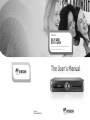 1
1
-
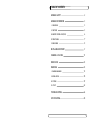 2
2
-
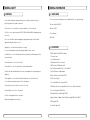 3
3
-
 4
4
-
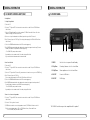 5
5
-
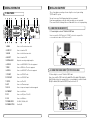 6
6
-
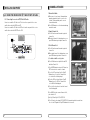 7
7
-
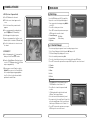 8
8
-
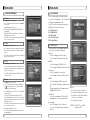 9
9
-
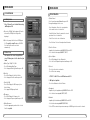 10
10
-
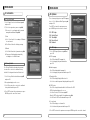 11
11
-
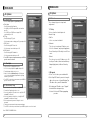 12
12
-
 13
13
-
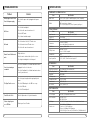 14
14
-
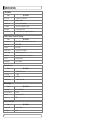 15
15
-
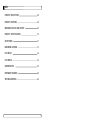 16
16
-
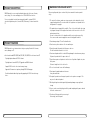 17
17
-
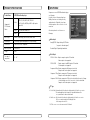 18
18
-
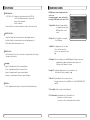 19
19
-
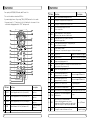 20
20
-
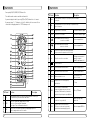 21
21
-
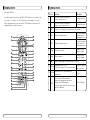 22
22
-
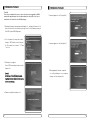 23
23
-
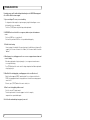 24
24
-
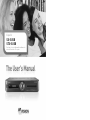 25
25
-
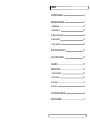 26
26
-
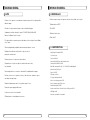 27
27
-
 28
28
-
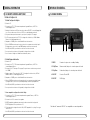 29
29
-
 30
30
-
 31
31
-
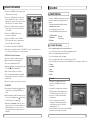 32
32
-
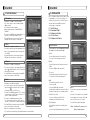 33
33
-
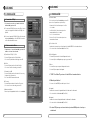 34
34
-
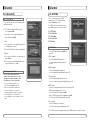 35
35
-
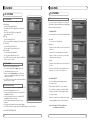 36
36
-
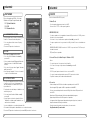 37
37
-
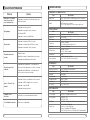 38
38
-
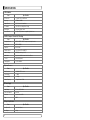 39
39
-
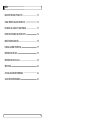 40
40
-
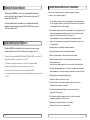 41
41
-
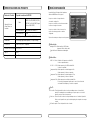 42
42
-
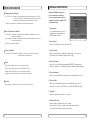 43
43
-
 44
44
-
 45
45
-
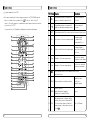 46
46
-
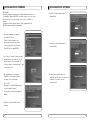 47
47
-
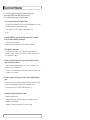 48
48
-
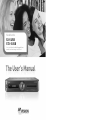 49
49
-
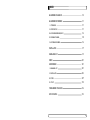 50
50
-
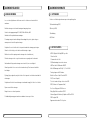 51
51
-
 52
52
-
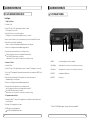 53
53
-
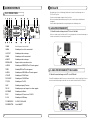 54
54
-
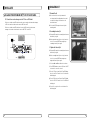 55
55
-
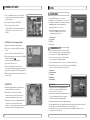 56
56
-
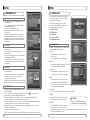 57
57
-
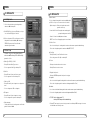 58
58
-
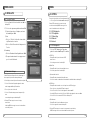 59
59
-
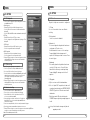 60
60
-
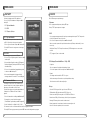 61
61
-
 62
62
-
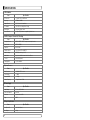 63
63
-
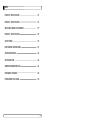 64
64
-
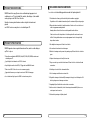 65
65
-
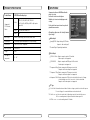 66
66
-
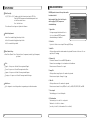 67
67
-
 68
68
-
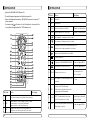 69
69
-
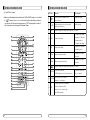 70
70
-
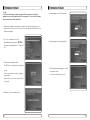 71
71
-
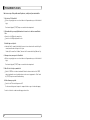 72
72
-
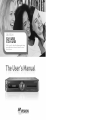 73
73
-
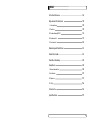 74
74
-
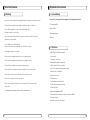 75
75
-
 76
76
-
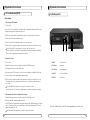 77
77
-
 78
78
-
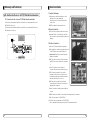 79
79
-
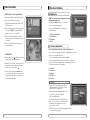 80
80
-
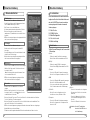 81
81
-
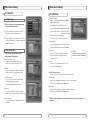 82
82
-
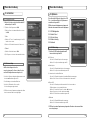 83
83
-
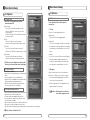 84
84
-
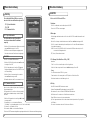 85
85
-
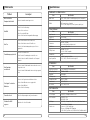 86
86
-
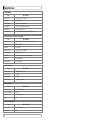 87
87
-
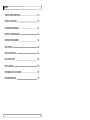 88
88
-
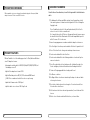 89
89
-
 90
90
-
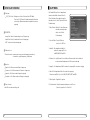 91
91
-
 92
92
-
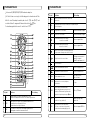 93
93
-
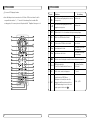 94
94
-
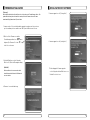 95
95
-
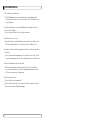 96
96
-
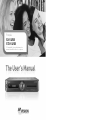 97
97
-
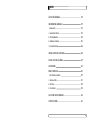 98
98
-
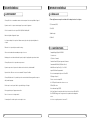 99
99
-
 100
100
-
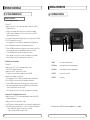 101
101
-
 102
102
-
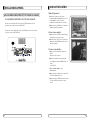 103
103
-
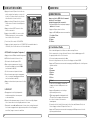 104
104
-
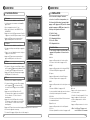 105
105
-
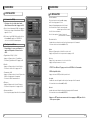 106
106
-
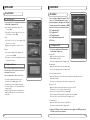 107
107
-
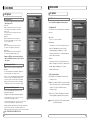 108
108
-
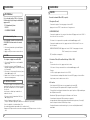 109
109
-
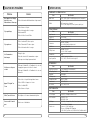 110
110
-
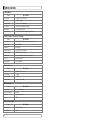 111
111
-
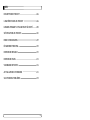 112
112
-
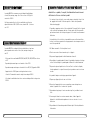 113
113
-
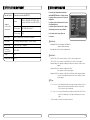 114
114
-
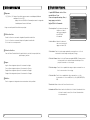 115
115
-
 116
116
-
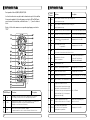 117
117
-
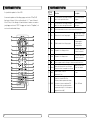 118
118
-
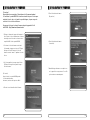 119
119
-
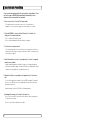 120
120
-
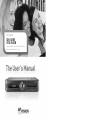 121
121
-
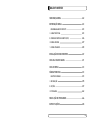 122
122
-
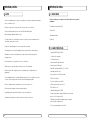 123
123
-
 124
124
-
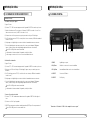 125
125
-
 126
126
-
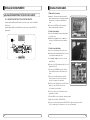 127
127
-
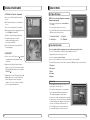 128
128
-
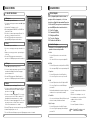 129
129
-
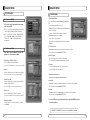 130
130
-
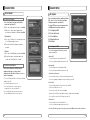 131
131
-
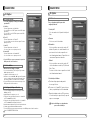 132
132
-
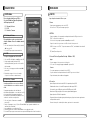 133
133
-
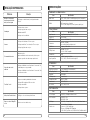 134
134
-
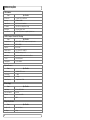 135
135
-
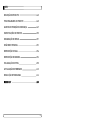 136
136
-
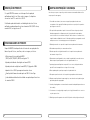 137
137
-
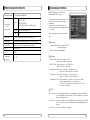 138
138
-
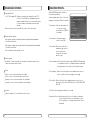 139
139
-
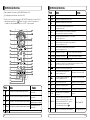 140
140
-
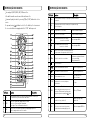 141
141
-
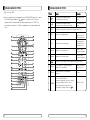 142
142
-
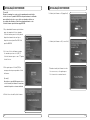 143
143
-
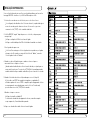 144
144
-
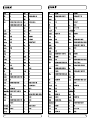 145
145
-
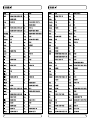 146
146
-
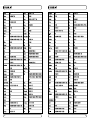 147
147
-
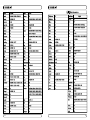 148
148
-
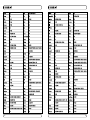 149
149
-
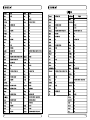 150
150
-
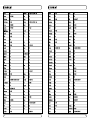 151
151
-
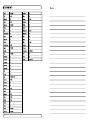 152
152
-
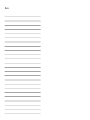 153
153
Mvision STX-5 USB Le manuel du propriétaire
- Catégorie
- Téléviseurs LCD
- Taper
- Le manuel du propriétaire
- Ce manuel convient également à
dans d''autres langues
- English: Mvision STX-5 USB Owner's manual
- español: Mvision STX-5 USB El manual del propietario
- Deutsch: Mvision STX-5 USB Bedienungsanleitung
- Nederlands: Mvision STX-5 USB de handleiding
- português: Mvision STX-5 USB Manual do proprietário
Autres documents
-
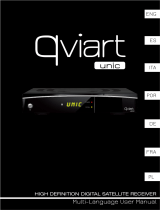 Qviart UNIC Manuel utilisateur
Qviart UNIC Manuel utilisateur
-
Samsung DSB-9601C Instructions For Use Manual
-
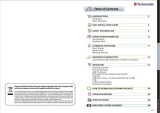 TECHNOMATE tm 5200d usb Le manuel du propriétaire
TECHNOMATE tm 5200d usb Le manuel du propriétaire
-
Televes 7288 Le manuel du propriétaire
-
Fujitsu ASYG 18 LFC Le manuel du propriétaire
-
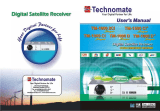 TECHNOMATE TM-1000 CI Le manuel du propriétaire
TECHNOMATE TM-1000 CI Le manuel du propriétaire
-
Samsung DSB-B270 Le manuel du propriétaire
-
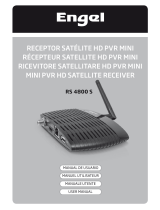 Engel RS 4800 S Manuel utilisateur
Engel RS 4800 S Manuel utilisateur
-
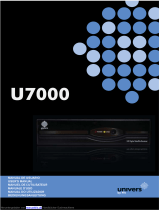 FTE EXTREME HD FLEX T2 Le manuel du propriétaire
FTE EXTREME HD FLEX T2 Le manuel du propriétaire
-
Univers by FTE U4128 Manuel utilisateur